CentOS 7 用户账户配置
说明:
1、这篇博文记录的是CentOS 7 用户账户的配置,包括添加用户、添加用户组、删除用户、删除用户组等。其中包括分析用户的配置文件、目录以及对安全的思考。
2、用户配置方面CentOS 7与以往版本感觉没有差别。
第一部分 认识用户
Centos 7 系统最小化安装,默认配置,是没有创建其他用户的。作为服务器操作系统,为了安全起见,一般是使用一般用户。这就牵涉到用户、用户组的创建以及删除。
此外,CentOS 7 和其他版本的Linux一样,都具有相应用户的配置文件及目录,如下:
- /etc/passwd //用户账户信息,可以看出用户名称
/etc/shadow //用户账户加密后信息,包括但不限于/etc/passwd中的信息
/etc/group //组账户信息,可以看出组名称
/etc/gshadow //组账户安全信息,包括但不限于/etc/group中的信息
/etc/default/useradd //账户创建时默认值
/etc/skel/ //包含默认文件的目录,具体作用尚不清楚
/etc/login.defs //安全性的默认配置,与上面/etc/default/useradd有区别
我们看一下比较重要的配置文件/etc/default/useradd,内容如下:
- # useradd defaults file
- GROUP=100 //起始GID值
- HOME=/home //家目录位置
- INACTIVE=-1 //有效时间,负值为永久,正数代表天数
- EXPIRE=
- SHELL=/bin/bash //shell路径
- SKEL=/etc/skel //默认配置文件路径
- CREATE_MAIL_SPOOL=yes //是否创建邮件池,具体作用待以后学习
我们再来看一下/etc/login.defs文件,重点内容如下:
- MAIL_DIR /var/spool/mail
...- # Password aging controls: 密码期限配置
#
# PASS_MAX_DAYS Maximum number of days a password may be used.
# PASS_MIN_DAYS Minimum number of days allowed between password changes.
# PASS_MIN_LEN Minimum acceptable password length.
# PASS_WARN_AGE Number of days warning given before a password expires.
#
PASS_MAX_DAYS 99999
PASS_MIN_DAYS 0
PASS_MIN_LEN 8
PASS_WARN_AGE 7
...- # Min/max values for automatic uid selection in useradd 最小/最大UID设置
#
UID_MIN 1000 //我们创建的用户的UID从1000开始
UID_MAX 60000
....- # Min/max values for automatic gid selection in groupadd
#
GID_MIN 1000
GID_MAX 60000
....
CREATE_HOME yes //是否创建家目录
...- # Use SHA512 to encrypt password. //采用SHA512加密
ENCRYPT_METHOD SHA512
从文件内容可见,/etc/login.defs 是比较宏观的进行偏重安全方面的配置。
下面是一些实际过程中常用的命令:
- useradd //添加用户
- passwd //为用户设置密码
- userdel //删除用户
- usermod //修改用户信息
- groupadd //添加用户组
- groupdel //删除用户组
- groupmod //修改用户组信息
- groups //显示当前进程用户所属的用户组
第二部分 创建用户
例子一: 最简单的创建用户
执行如下命令:
useradd test
passwd test
实例如图,并且系统会对密码做限制,比如长度、复杂度,但是不影响创建。可以理解为“温馨提示”。
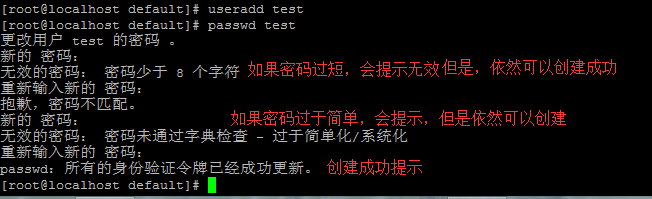
这样一个用户名为test的用户已经创建好了。我们看一下属性。
执行命令:id test //查看用户信息

我们发现test的uid=1000,gid=1000,位于test用户组,说明缺参数的新建用户,会默认新建一个与用户名同名的用户组并加入其中,我们也注意到UID、GID的值与默认的配置文件中保持一致,可见配置文件是生效的,同样也可以再新建一个用户,看一下UID、GID的值,会看到是1001.可以尝试一下。我们可以切到/home目录下,会看到用户目录,与配置文件设定一致。
例子二:带参数的创建账户
上个例子我们采用默认配置,只是设置了用户名和密码。这次我们手动设置UID、GID等。首先我们看一下,useradd的参数,如下:
- -b, --base-dir BASE_DIR 新账户的主目录的基目录
- -c, --comment COMMENT 新账户的 GECOS 字段
- -d, --home-dir HOME_DIR 新账户的主目录
- -D, --defaults 显示或更改默认的 useradd 配置
- -e, --expiredate EXPIRE_DATE 新账户的过期日期
- -f, --inactive INACTIVE 新账户的密码不活动期
- -g, --gid GROUP 新账户主组的名称或 ID
- -G, --groups GROUPS 新账户的附加组列表
- -h, --help 显示此帮助信息并推出
- -k, --skel SKEL_DIR 使用此目录作为骨架目录
- -K, --key KEY=VALUE 不使用 /etc/login.defs 中的默认值
- -l, --no-log-init 不要将此用户添加到最近登录和登录失败数据库
- -m, --create-home 创建用户的主目录
- -M, --no-create-home 不创建用户的主目录
- -N, --no-user-group 不创建同名的组
- -o, --non-unique 允许使用重复的 UID 创建用户
- -p, --password PASSWORD 加密后的新账户密码
- -r, --system 创建一个系统账户
- -R, --root CHROOT_DIR chroot 到的目录
- -s, --shell SHELL 新账户的登录 shell
- -u, --uid UID 新账户的用户 ID
- -U, --user-group 创建与用户同名的组
- -Z, --selinux-user SEUSER 为 SELinux 用户映射使用指定 SEUSER
新建一个UID=501,GID=600,30天有效期,家目录为/home/test5的用户test4.
命令 :
- groupadd -g test3 //创建GID=600的用户组test3
- useradd -u -g -f -m -d /home/test5 test4
当我们再次打开用户文件/etc/passwd或者id test4会看到我们自己的配置。
uid=501(test4) gid=600(test3) 组=600(test3)
第三部分 更改用户设置
不同的 用户需要不同的权限,拥有不同的SHELL,是否允许登录。这个部分,就需要用到usermod命令修改用户配置。我们上个例子中创建过一个test账户,默认SHELL是/bin/bash,是可以登录的。
禁止登录:
- usermod -s /sbin/nologin test //-s 指定shell
修改用户名:
- usermod -l test88 test //-l 新的用户名
此外还可以家目录、过期天数、更换组、锁定用户、解锁用户等功能,可以查看参数实践。
第四部分 删除用户/组
当我们创建用户/组有错误时,可能会删除用户/组,然后再重新创建。我们使用userdel命令来删除用户。
执行命令:
- [root@localhost home]# userdel test
- [root@localhost home]# useradd test
- useradd:警告:此主目录已经存在。
- 不从 skel 目录里向其中复制任何文件。
- 正在创建信箱文件: 文件已存在
出现这个问题是因为我们删除用户时,系统为了安全起见并没有删除相关的文件以及目录。我们查看一下userdel参数:
- 用法:userdel [选项] 登录
- 选项:
- -f, --force force some actions that would fail otherwise
- e.g. removal of user still logged in
- or files, even if not owned by the user
- -h, --help 显示此帮助信息并推出
- -r, --remove 删除主目录和邮件池
- -R, --root CHROOT_DIR chroot 到的目录
- -Z, --selinux-user 为用户删除所有的 SELinux 用户映射
我们可以使用参数-rf 来删除相关文件目录,这一步具有危险性,是否有回滚操作,不是特别清楚。
执行命令:
- [root@localhost home]# userdel -rf test
- [root@localhost home]# useradd test
这样,就不会出现提示了。
第五部分 用户安全配置
在操作系统安全中,用户权限、文件权限也是非常重要。现在就几个小点记录一下。这次目的主要有禁止root用户连接、一般用户使用sudo命令提权。我们在上个步骤中,创建了一个test用户,当我们输入sudo命令时,会提示如下:
- test不在 sudoers 文件中。此事将被报告。
解决这个问题,我们只需要在/etc/sudoers 中添加用户test即可,代码如下:
- //找到如下一行,在下面添加即可
- .....
- root ALL=(ALL) ALL
- test ALL=(ALL) ALL //这一行是添加的
到这里应该就可以解决问题了。
新增:在虚拟机里面重新安装了一个CentOS 7,实验了一下,确实可以成功。下面是/etc/sudoers 属性:

可以看到拥有setUID权限,任何用户都有x(执行)权限,故可以执行sudo命令。下面的内容就当作是对setUID权限的理解。
ps.因为之前按照网上的资料对其他部分进行了设置,但是感觉并不影响,下面贴出修改的部分及其目的
- //修改文件 /usr/bin/sudo 用户及用户组
- chown root:root /usr/bin/sudo
- //修改权限为4755,其中4代表以文件所有者执行
- chmod /usr/bin/sudo
上面的命令意思是,将文件/usr/bin/sudo拥有者改为root,当执行时以root身份执行,这也是‘4’的含义。如果设置权限时,勿把“4755” 配置为755,就会出现这个错误。
- sudo:有效用户 ID 不是 ,sudo 属于 root 并设置了 setuid 位吗?
解决方法呢,就是刚才说的以root(uid=0)身份运行。
在实际环境中,为了防止黑客对root账户进行暴力破解,我们通常禁止root账户SSH远程连接。操作如下:
- //修改 /etc/ssh/sshd.config 文件,
将- #PermitRootLogin yes
- 修改为
- PermitRootLogin no
- //重启sshd服务
- systemctl restart sshd.service
备注:CentOS 7 取消了service 用法,尽管部分情况下还可以使用,但是我就先使用systemctl吧。
除此之外,我觉得最重要的还是不同用户间的权限分配问题。先暂时留下来,以后根据实际情况添加笔记。
大家,还可以根据参数,依据实际情况配置。大家可以相互交流。
CentOS 7 用户账户配置的更多相关文章
- centos LAMP第二部分apache配置 下载discuz!配置第一个虚拟主机 安装Discuz! 用户认证 配置域名跳转 配置apache的访问日志 配置静态文件缓存 配置防盗链 访问控制 apache rewrite 配置开机启动apache tcpdump 第二十节课
centos LAMP第二部分apache配置 下载discuz!配置第一个虚拟主机 安装Discuz! 用户认证 配置域名跳转 配置apache的访问日志 配置静态文件缓存 配置防盗链 ...
- CentOS FTP基于虚拟用户的配置
详细可以看:http://www.linuxidc.com/Linux/2013-12/94242.htm 所谓虚拟用户就是没有使用真实的帐户,只是通过映射到真实帐户和设置权限的目的.虚拟用户不能登录 ...
- ASP.net core 2.0.0 中 asp.net identity 2.0.0 的基本使用(三)—用户账户及cookie配置
修改用户账户及cookie配置 一.修改密码强度和用户邮箱验证规则: 打开Startup.cs,找到public void ConfigureServices(IServiceCollection s ...
- MongoDB学习(配置用户账户和访问控制)
理解admin数据库 安装MongoDB时,会自动创建admin数据库,这是一个特殊的库.有些用户账户角色赋予用户操作多个数据库的权限,而这些用户只能在admin数据库中创建.要创建有权操作所有数据库 ...
- CentOS 7.0安装配置Vsftp服务器
一.配置防火墙,开启FTP服务器需要的端口 CentOS 7.0默认使用的是firewall作为防火墙,这里改为iptables防火墙. 1.关闭firewall: systemctl stop fi ...
- CentOS 6.5安装配置LNMP服务器(Nginx+PHP+MySQL)
CentOS 6.5安装配置LNMP服务器(Nginx+PHP+MySQL) 一.准备篇: /etc/init.d/iptables stop #关闭防火墙 关闭SELINUX vi /etc/sel ...
- 如何在 CentOS 7 用 cPanel 配置 Nginx 反向代理
导读 Nginx 是最快和最强大的 Web 服务器之一,以其高性能和低资源占用率而闻名.它既可以被安装为一个独立的 Web 服务器,也可以安装成反向代理 Web 服务器.在这篇文章,我将讨论在安装了 ...
- CentOS 7.0安装配置Vsftp服务器步骤详解
安装Vsftp讲过最多的就是在centos6.x版本中了,这里小编看到有朋友写了一篇非常不错的CentOS 7.0安装配置Vsftp服务器教程,下面整理分享给各位. 一.配置防火墙,开启FTP服务器需 ...
- 【转发】【linux】【ftp】CentOS 7.0安装配置Vsftp服务器
adduser -d /var/www/android -g ftp -s /sbin/nologin ftp2 一.配置防火墙,开启FTP服务器需要的端口 CentOS 7.0默认使用的是firew ...
随机推荐
- Golang学习 - unicode/utf8 包
------------------------------------------------------------ // 编码所需的基本数字 const ( RuneError = '\uFFF ...
- archlinux随记
xrdb -merge .Xresources才能使urxvt的配色显示正常 xpmroot 包含在fvwm包中
- Booting ARM Linux
来源:linux-2.6.30.4/Documentation/arm/Booting ARM Linux Booting ARM Linux ================= ...
- spring mvc 接收页面表单List
很少写博客,如果写的不好请多多包涵! 最近在用Spring mvc时遇到一个问题,在网上搜了很多资料.几乎没看到解决办法! 例如:当我们在做批量添加或者更新时,在Controller层接收表单数据的问 ...
- u163是什么故障 佳能MX328 u163是什么意思?墨水打完了,我加了墨水后还是显示U163(请检查墨水-彩色)警告灯亮
U163:墨水已用完.请更换墨盒,然后关闭“扫描单元”(“机盖”).如果打印正在进行并希望继续打印,请在不取出墨盒的情况下按 [Stop] (停止) 按钮至少 5 秒. 然后可以在墨水用完的情况下继续 ...
- remove all .git files and directories use one command
find . -type d -name ".git" | xargs rm -rf
- 使用SourceTree
SourceTree是个git的GUI软件. 教程将“使用Git”那个小节可视化,更为直观. 第一次启动的时候选择忽略,然后直接进入界面. 填入git地址与注册邮箱即可 例如mindset这本书的g ...
- TaskUtil多线程与定时任务
package com.taoban.util; /** * 执行单次任务或定时任务工具类(用于减少new Thread()和new Timer()的使用) */ public class Tas ...
- Visual Studio 扩展包(.vsix)制作
前言:上篇介绍了 Visual Studio扩展工具添加与卸载,本编要介绍的是Visual Studio 扩展包(.vsix)的制作. 方法: ①.下载并安装Visual Studio 2010 SD ...
- C# Exception的子类Serializable警告
编译时发出的警告:警告 CA2237[1] 将 [Serializable] 添加到 'HardwareException',原因是此类型实现了 ISerializable. Cause[1] An ...
